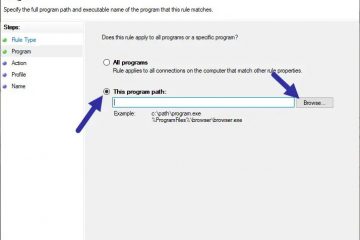Θέλετε να μάθετε πότε ένας χρήστης συνδέεται ή αποσυνδέεται; Αυτός ο οδηγός θα σας δείξει πώς να χρησιμοποιείτε το πρόγραμμα προβολής συμβάντων για να παρακολουθείτε όλα τα συμβάντα σύνδεσης και τερματισμού λειτουργίας στα Windows.
Δεν είναι για όλους, αλλά μπορεί να υπάρχουν περιπτώσεις που πρέπει να παρακολουθείτε όλες τις συνδέσεις και τα συμβάντα τερματισμού λειτουργίας στα Windows.
δραστηριότητες. Μπορεί να υπάρχουν διάφοροι λόγοι για αυτό, όπως η τήρηση αρχείου όλων των συμβάντων σύνδεσης και αποσύνδεσης σε έναν οργανισμό. Τα καλά νέα είναι ότι μπορείτε να χρησιμοποιήσετε το Event Viewer στα Windows για να παρακολουθείτε συμβάντα σύνδεσης και τερματισμού λειτουργίας.
Για παράδειγμα, το Event Viewer θα δημιουργήσει αμέσως μια νέα καταχώρηση συμβάντος με την ακριβή χρονική σήμανση ως μόλις ένας χρήστης συνδεθεί στον λογαριασμό του. Η προβολή αυτής της χρονικής σήμανσης στο πρόγραμμα προβολής συμβάντων θα δείχνει πότε το άτομο συνδέθηκε ή αποσυνδεθεί.
Πίνακας περιεχομένων:
Τα παρακάτω βήματα λειτουργούν το ίδιο στα Windows. 10 και 11.
Τι είναι το πρόγραμμα προβολής συμβάντων;
Τα Windows διαθέτουν πολλά φανταστικά εργαλεία που, όταν χρησιμοποιούνται σωστά, σας δίνουν μεγάλη δύναμη και πληροφορίες. Ένα τέτοιο εργαλείο είναι το Event Viewer.
Σε περίπτωση που δεν το γνωρίζετε, τα Windows καταγράφουν σχεδόν κάθε συμβάν στον υπολογιστή σας. Για παράδειγμα, εάν κάτι πάει στραβά με μια διαδικασία που εκτελείται, τα Windows θα δημιουργήσουν αμέσως ένα αρχείο καταγραφής συμβάντων για το συγκεκριμένο περιστατικό. Όλα τα αρχεία καταγραφής συμβάντων είναι ορατά μέσω του προγράμματος προβολής συμβάντων. Όπως θα περίμενε κανείς, τα αρχεία καταγραφής συμβάντων είναι χρήσιμα για την παρακολούθηση και τον εντοπισμό σφαλμάτων των Windows και των δραστηριοτήτων τους.
Χωρίς περαιτέρω καθυστέρηση, επιτρέψτε μου να δείξω πώς να συνδεθείτε και να αποσυνδέσετε συμβάντα στο πρόγραμμα προβολής συμβάντων.
Ενεργοποίηση παρακολούθησης συμβάντων σύνδεσης και τερματισμού λειτουργίας
Πρέπει να ενεργοποιήσετε την πολιτική ομάδας”Συμβάντα σύνδεσης ελέγχου”για να παρακολουθείτε τις δραστηριότητες σύνδεσης και αποσύνδεσης. Το καλό με την πολιτική είναι ότι όλα θα καταγραφούν με επιτυχία και αποτυχημένες δραστηριότητες σύνδεσης ή αποσύνδεσης. Δείτε πώς μπορείτε να το κάνετε.
Πατήστε το κουμπί Έναρξη στο πληκτρολόγιο. Αναζητήστε και ανοίξτε το”Επεξεργασία πολιτικής ομάδας.”Μεταβείτε στο φάκελο”Διαμόρφωση υπολογιστή-> Ρυθμίσεις Windows“. Μεταβείτε στο φάκελο”Ρυθμίσεις ασφαλείας-> Τοπικές πολιτικές“. Ανοίξτε το”Πολιτική ελέγχου >”φάκελο. Κάντε διπλό κλικ στην πολιτική”Συμβάντα σύνδεσης ελέγχου“. Επιλέξτε τα πλαίσια ελέγχου”Επιτυχία“και”Αποτυχία“. Πατήστε”Εντάξει.”Κλείστε το πρόγραμμα επεξεργασίας πολιτικής ομάδας. Επανεκκινήστε τον υπολογιστή.
Βήματα με περισσότερες λεπτομέρειες:
Εκκινήστε το πρόγραμμα επεξεργασίας πολιτικής ομάδας. Μπορείτε να χρησιμοποιήσετε το μενού”Έναρξη”για να αναζητήσετε”Επεξεργασία πολιτικής ομάδας”ή”gpedit.msc.”
Όλες οι πολιτικές είναι οργανωμένες σε φακέλους. Αυτοί οι φάκελοι είναι ορατοί στον αριστερό πίνακα. Στο αριστερό πλαίσιο, μεταβείτε στον ακόλουθο φάκελο.
Διαμόρφωση υπολογιστή → Ρυθμίσεις Windows → Ρυθμίσεις ασφαλείας → Τοπικές πολιτικές → Πολιτική ελέγχου
Στον κύριο πίνακα, εντοπίστε και κάντε διπλό κλικ στο Πολιτική”Έλεγχος συμβάντων σύνδεσης”.
Στη διαμόρφωση πολιτικής παράθυρο, επιλέξτε και τα δύο πλαίσια ελέγχου”Επιτυχία”και”Αποτυχία”και, στη συνέχεια, κάντε κλικ στα κουμπιά”Εφαρμογή”και”Οκ”για να αποθηκεύσετε τις αλλαγές. Μπορείτε να καταγράψετε τόσο επιτυχημένα όσο και αποτυχημένα συμβάντα σύνδεσης επιλέγοντας και τα δύο πλαίσια.
Για να γίνει οι αλλαγές της πολιτικής ομάδας τίθενται σε ισχύ, επανεκκινήστε τα Windows.
Μετά την επανεκκίνηση, τα Windows θα καταγράψουν όλες τις δραστηριότητες σύνδεσης και τερματισμού λειτουργίας όλων των χρηστών στο πρόγραμμα προβολής συμβάντων.
Προβολή αρχείων καταγραφής σύνδεσης και τερματισμού λειτουργίας
Προβολή αρχείων καταγραφής σύνδεσης και τερματισμού λειτουργίας
h2>
Μόλις ενεργοποιήσετε τα αρχεία καταγραφής, μπορείτε να προβάλετε τα συμβάντα σύνδεσης και τερματισμού λειτουργίας στο πρόγραμμα προβολής συμβάντων. Δεδομένου ότι αυτά τα συμβάντα έχουν ένα συγκεκριμένο αναγνωριστικό συμβάντος, είναι εύκολο να τα φιλτράρετε. Επιτρέψτε μου να σας δείξω πώς.
Ανοίξτε το μενού Έναρξη. Αναζητήστε και ανοίξτε το”Προβολή συμβάντων.”Μεταβείτε στο”Προβολή συμβάντων-> Αρχεία καταγραφής των Windows “φάκελο. Μεταβείτε στο φάκελο”Ασφάλεια“. Κάντε κλικ στην επιλογή”Φίλτρο τρέχοντος αρχείου καταγραφής“.Πληκτρολογήστε το παρακάτω αναγνωριστικό συμβάντος στο κενό πεδίο.4624 – Γεγονότα σύνδεσης4634 – Συμβάντα αποσύνδεσηςΠατήστε”Οκ.”Θα δείτε τα φιλτραρισμένα συμβάντα για δραστηριότητες σύνδεσης ή αποσύνδεσης.Ανοίξτε το συμβάν για να δείτε τη χρονική σήμανση. Αφού έχετε τις πληροφορίες, μπορείτε να κλείσετε το πρόγραμμα προβολής συμβάντων.
Βήματα με περισσότερες λεπτομέρειες:
Ανοίξτε το πρόγραμμα προβολής συμβάντων κάνοντας αναζήτηση για να δείτε τα συμβάντα σύνδεσης και αποσύνδεσης στο μενού έναρξης.
Πλοηγηθείτε στην ενότητα”Προβολή συμβάντων-> Αρχεία καταγραφής Windows-> Ασφάλεια”στα αριστερά πλαίσιο του προγράμματος προβολής συμβάντων.
Αναζητήστε τα αναγνωριστικά συμβάντος 4624 και 4634. Αυτά είναι τα συμβάντα σύνδεσης και τερματισμού λειτουργίας, αντίστοιχα. Όλα τα αναγνωριστικά παρατίθενται στη στήλη”Αναγνωριστικό συμβάντος”του μεσαίου πλαισίου.
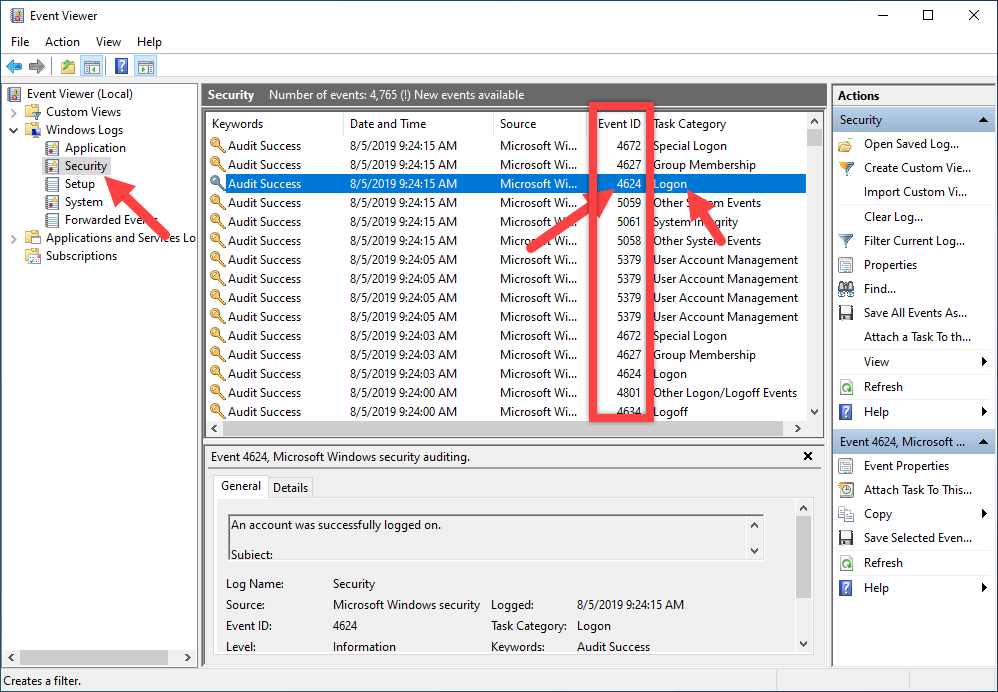
Μπορεί να είναι δύσκολος ο εντοπισμός του συμβάντος που αναζητάτε κατά καιρούς. Αυτό ισχύει ιδιαίτερα όταν υπάρχουν πολλά συμβάντα. Μπορείτε να χρησιμοποιήσετε την ενσωματωμένη λειτουργία φίλτρου σε αυτές τις περιπτώσεις. Για να φιλτράρετε συμβάντα, μεταβείτε στο δεξιό πλαίσιο και επιλέξτε”Φίλτρο τρέχοντος αρχείου καταγραφής.”

S επιλέξτε”Τελευταία ώρα”από το αναπτυσσόμενο μενού”Καταγεγραμμένο”στο παράθυρο φίλτρου, πληκτρολογήστε το Αναγνωριστικό συμβάντος (4624 για συμβάντα σύνδεσης, 4634 για συμβάντα αποσύνδεσης) στο πεδίο πάνω από την Κατηγορία εργασιών και κάντε κλικ στο κουμπί”ΟΚ”.
Μια γρήγορη συμβουλή: Για να εμφανίσετε πολλά συμβάντα, διαχωρίστε τα αναγνωριστικά συμβάντων με το’,’. Για παράδειγμα, πληκτρολογήστε”4624, 4634″στη στήλη Αναγνωριστικό συμβάντος για να δείτε τόσο τη σύνδεση όσο και την αποσύνδεση συμβάντα.
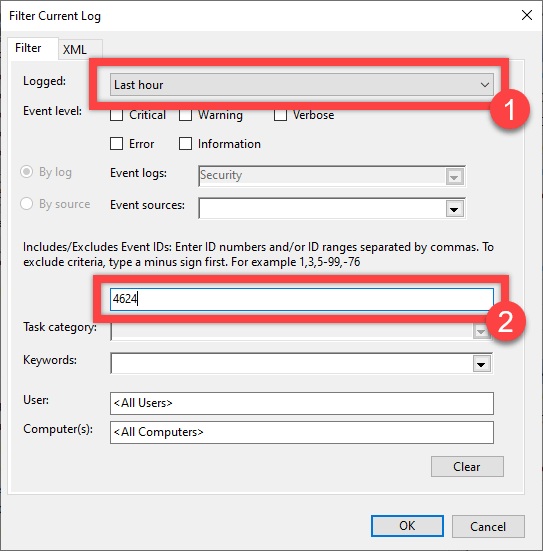
Η προηγούμενη ενέργεια θα εμφανίσει το φιλτραρισμένο αποτελέσματα των συμβάντων που έχετε επιλέξει. Για να δείτε τη χρονική σήμανση για ένα συμβάν, επιλέξτε την. Θα σας δείξει τον χρόνο σύνδεσης ή τερματισμού λειτουργίας ενός χρήστη.
—
Αυτό είναι. Είναι τόσο απλό να συνδεθείτε με τις δραστηριότητες σύνδεσης και τερματισμού λειτουργίας και να γνωρίζετε πότε κάποιος συνδέεται στον υπολογιστή σας.
Ελπίζω ότι αυτός ο απλός και εύκολος οδηγός για τα Windows να σας βοήθησε.
Εάν θέλετε. κόλλησα ή χρειάζεστε βοήθεια, στείλτε ένα email και θα προσπαθήσω να βοηθήσω όσο το δυνατόν περισσότερο.